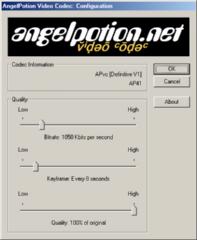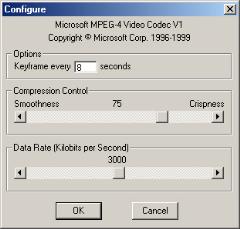|
Bevor Du auf die Aufnahme-Taste drückst, hier
erstmal die Fakten zur Feineinstellung der MPEG4-Komprimierung:
 
Nach Wahl von MPEG4 als Video-Kompressions-Codec
sind weitere Kompressions-Feineinstellungen möglich.
Mitte 2000 gelangten bei Installation der kostenlosen
"Microsoft Media Tools" bis zu drei MPEG4-Codecs in
die Auswahlliste. Wenn Du einen verbuggten Video-Capture-Basistreiber
hast, dann lasse Dich nicht irritieren, wenn die Codec-Auflistung
am rechten Rand abgeschnitten ist - das ist ein Fehler der Windows-Media-Engine
und völlig normal!

Irgendwo bei den Aufnahme-Einstellung
wird eine Option zur Auswahl des gewünschten Videokomprimierungs-Verfahrens
angeboten - und genau hier wählst Du natürlich den MPEG4-Aufnahmecodec
den Du eingangs installiert hast! Details zur Konfiguration dieses
Codecs stehen im folgenden Buchabschnitt! TIPP: Es ist normal,
dass der "Videokomprimierungs"-Dialog rechts abgeschnitten
ist! Das ist ein Treiber-Bug den sich praktisch alle TV-Capture-Karten
teilen! Aufgrund dieses Bugs sind die Codec-Infos nicht ganz zu
lesen. Wenn Du mehrere MPEG4-Codecs angeboten kriegst, dann sind
das verschiedene Varianten! Es ist wichtig, dass Du den "Low
Motion" Codec verwendest!
Je nach MPEG4-Codec-Variante kriegst Du es mit einem
dieser Konfigurationsdialoge zu tun:
Diese Konfigurationsdialoge werden Dir entweder über die
Capture-Software Deiner TV-Karte angeboten, oder Du nimmst das
Freeware-Programm "Virtual Dub" - das ist die beste
Lösung!
Beim MPEG4-Codec läßt sich die Komprimierung dann über
folgende Faktoren einstellen:
| MPEG4-Codec-Einstellung | Zweck
|
| Keyframe | Gibt an, wie oft ein Schlüssel-Bild angefertig wird. Das ist ein technischer MPEG-Firlefanz über den Du Dir erst mal nicht den Kopf zu zerbrechen brauchst: Fackel nicht rum und stelle 1 Keyframe pro Sekunde ein!
|
| Compression Control Smoothness | Hier läßt sich einstellen wie weich oder scharf digitalisiert wird. Belasse es bei der Standard-Vorgabe oder dreh hoch auf maximale Schärfe - auf den Speicherbedarf wirkt sich diese Einstellung nicht sonderlich aus.
|
| Data Rate | Das ist der entscheidende Punkt: Hier wird der Kompressionsfaktor eingestellt. Über einen Schieberegler legst Du fest, welche Datenmenge pro Sekunde für das Video maximal anfallen darf. Der MPEG-Codec komprimiert dann so, dass exakt diese Datenmenge pro Sekunde rauskommt. Desto weniger Datenmenge Du haben willst, deso schlechter wird die Bildqualität - und auch die Rechenanforderung an den PC-Prozessor! Desto mehr komprimiert wird, desto mehr muss die CPU rechnen. Wenn ein aufgenommenes Video bei Dir ruckelt, dann bringt es also nicht unbedingt was, die Kompressions-Datenrate zu senken! Der richtige Mittelwert ist entscheidend. Standardmäßig werden je nach Codec ca 1000-3000 KBit/s Sekunde vorgegeben. Die perfekte Einstellung der Datenrate ist das A und O für gute Ergebnisse.
Wichtig: Wird die Aufnahme-Bildgrösse vergrössert, dann macht das nur dann Sinn, wenn auch die Datenrate hochgesetzt wird!
|
Leider gibt es kein eindeutiges Verfahren, um die eingestelle
Verarbeitungs-Datenrate exakt auf den Speicherbedarf umzurechnen.
Am besten beläßt Du den MPEG4-Aufnahme-Codec erst mal
in seinen Voreinstellungen. Später findest Du durch 1minütige
Testaufzeichnungen raus, wieviel Speicherplatz die Kompressionsmethode
pro Minute braucht und kannst hochrechnen. Bei guter Qualität
(einen Kick besser als das bekannte alte MPEG1 Standard-Video-CD-Format!)
braucht ein MPEG4-Videostrom etwa 4-8 MByte pro Minute, bei sehr
guter Qualität 8 bis 15 MByte pro Minute.
|
|
|
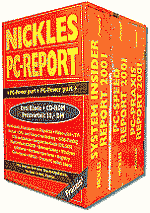 In den Nickles-Büchern gibt's viele weitere Tipps, Tricks und Fakten zur Sache! Bestellinfo und Leseprobe hier!
In den Nickles-Büchern gibt's viele weitere Tipps, Tricks und Fakten zur Sache! Bestellinfo und Leseprobe hier!
 NICKLES PROJEKT 2001: Digitaler Videorecorder für 69 Mark...
NICKLES PROJEKT 2001: Digitaler Videorecorder für 69 Mark... Quelle: www.nickles.de
Quelle: www.nickles.de